當我們訂閱之後,在 GitHub 設定頁的 Copilot 的頁面中,就可以看到 Copilot 可以使用在 Terminal、IDE 與行動裝置上。
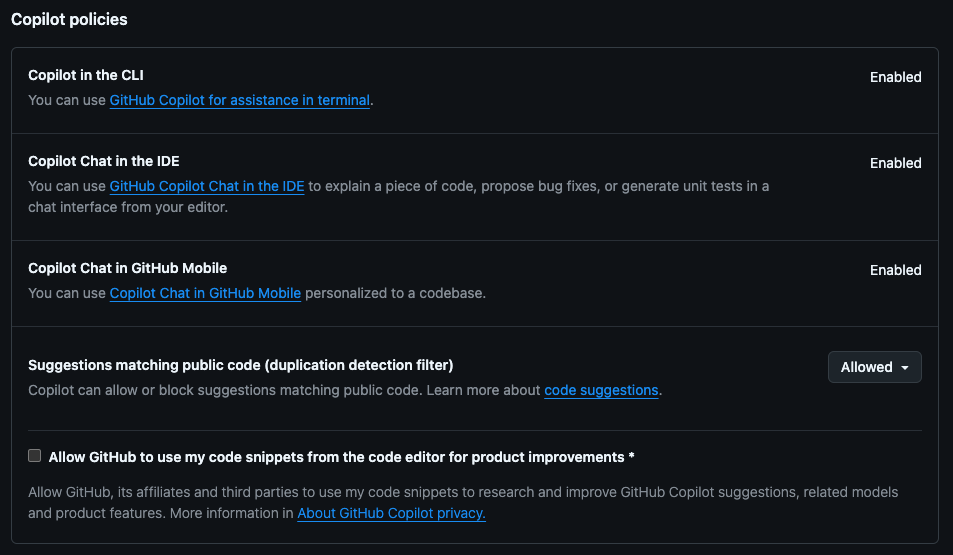
我們可以在 VSCode、Visual Studio 2022 v17.8 以後版本、JetBrains IDEs、Neovim 等開發工具中安裝 Copilot 擴充套件。由於我比較常使用 VSCode 進行開發,因此這一系列都會使用 VSCode 來描述 Copilot 的使用。
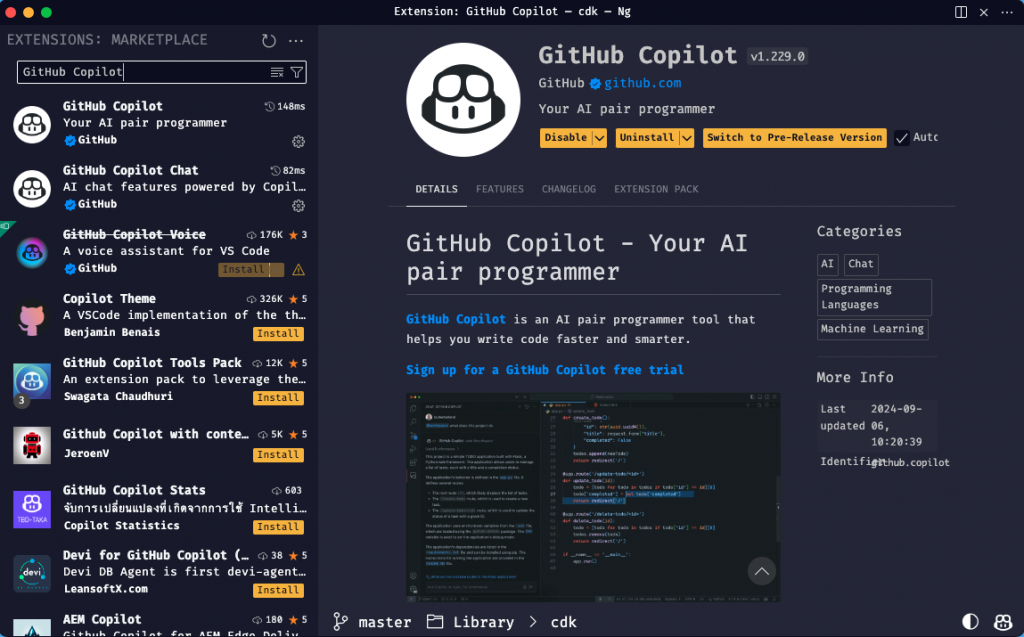
目前 Copilot 所提供的功能大致上分成兩種類型:
這應該是大多數人較常使用的功能,在有明確的程式命名狀況下,Copilot 可以依照函式名稱等資訊,自動產生對應的程式碼建議。例如,在程式上命名一 isLeepYear 方法來判斷特定的年份是否為閏年,就會如下圖看到 Copilot 所提供的實作建議。

除此之外,也可以利用註解的方式先描述所需要實作的內容,也可以讓 Copilot 依註解生成程式碼建議。例如,下圖註解為「判斷年度是否為閏年」。

在 VSCode 中,Copilot 也提供幾種聊天視窗,讓我們利用提示的方式來與 Copilot 進行對話。
Inline Chat:在編輯器上我們可以開啟 Inline Chat 來撰寫提示
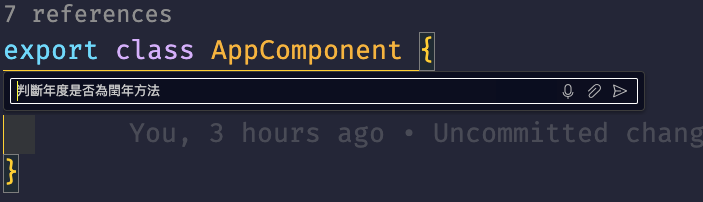
Quick Chat:如同利用 cmd + p 快速鍵來開啟特定檔案一樣,也可以在編輯器上面開啟一個聊天視窗
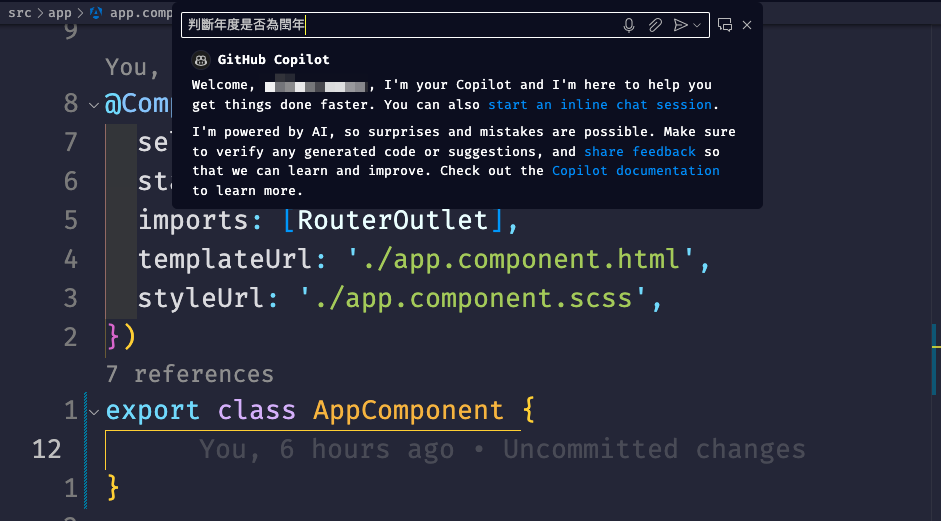
Chat View: 我們也可以在編輯器、左邊工具列或是新視窗直接開啟一個完整的聊天視窗來與 Copilot 對話
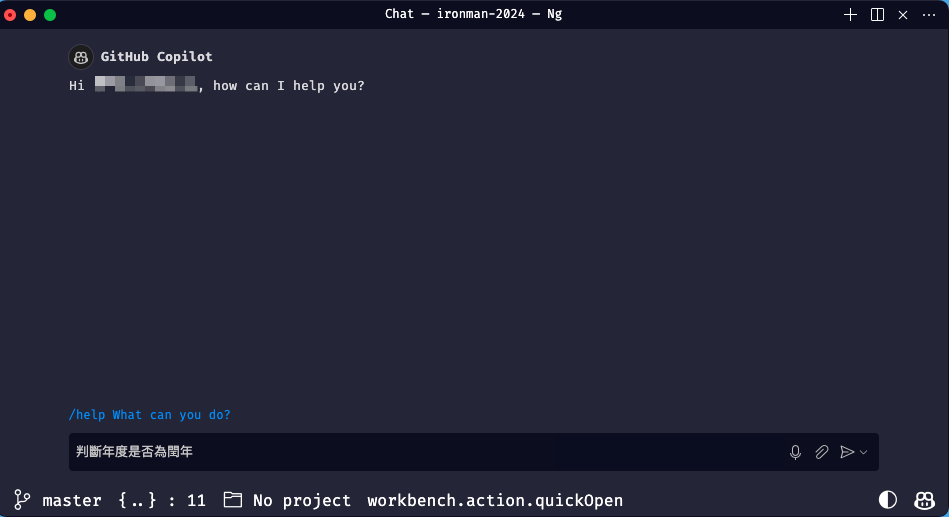
今天大致描述了 Copilot 的功能,接下來就會先針對自動生成程式碼建議這部分進行說明。
